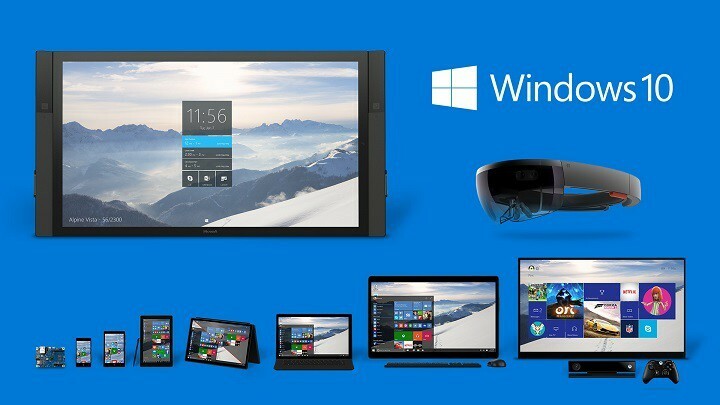På Windows 10 kan du hantera om användare behövs för att ange korrekta referenser för att komma åt systemet eller om de kan använda det utan att ange något användarnamn / lösenord. Men efter att ha fått den senaste uppdateringen av Windows 10 klagar vissa användare på ett problem där de inte kan se "Användare måste ange ett användarnamn och lösenord för att kunna använda den här datorn" kryssruta. Detta är en mycket problematisk fråga för datorn med flera typer av användarkonton.
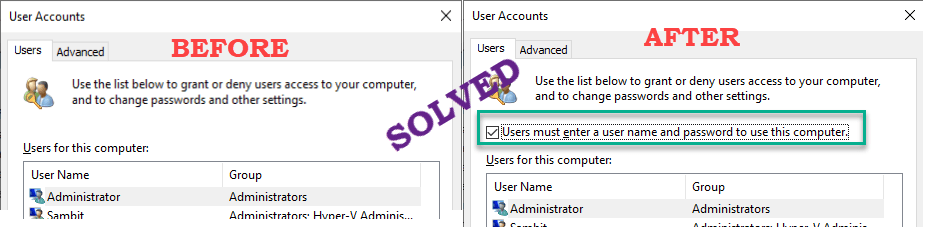
Fix 1 - Redigera registret
Att ändra registret kan hjälpa dig att lösa problemet.
1. Först trycker du bara på Windows-tangent + R tangenterna tillsammans.
2. Skriv sedan “regedit”Och klicka på“OK“.

Varning - Registerredigeraren är en känslig plats i systemet. Innan du går vidare för att ändra registret begär vi att säkerhetskopiera registret på din dator.
När du har öppnat registerredigeraren klickar du på “Fil“. Klicka sedan på “Exportera”För att göra en ny säkerhetskopia på din dator.

3. Efter att ha tagit säkerhetskopian, gå till den här platsen-
HKEY_LOCAL_MACHINE \ SOFTWARE \ Microsoft \ Windows NT \ CurrentVersion \ PasswordLess \ Device
4. På höger sida, leta efter ”DevicePasswordLessBuildVersion”-Tangenten.
5. Sedan, dubbelklicka på tangenten för att ändra den.

6. Ställ in värdet till “0“.
7. Klicka sedan på “OK”För att spara det.
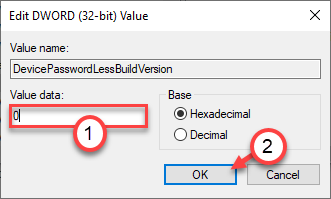
[
Om du inte serDevicePasswordLessBuildVersion”-Tangenten måste du skapa den.
a. Högerklicka först på mellanslaget och klicka på “Nytt>“.
b. Välj den "DWORD (32-bitars) värde”Från listan.
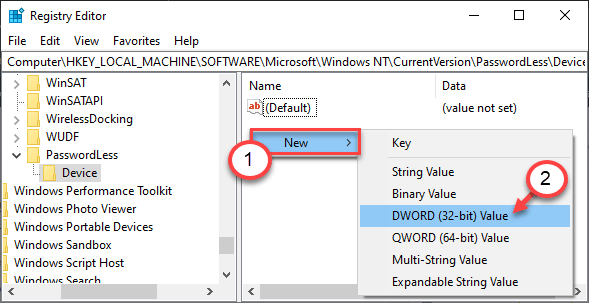
c. Namnge sedan det nya värdet som “DevicePasswordLessBuildVersion“.

]
Stäng Registerredigeraren. Omstart din dator för att låta dessa ändringar träda i kraft.
Kontrollera om detta fungerar.
Alternativ metod -
Om du inte vill ändra nyckeln på egen hand kan du köra dessa kommandon och få samma resultat.
1. Skriv “cmd”I Sök rutan bredvid Windows-ikonen.
2. Efter det, Högerklicka på “Kommandotolken”Som visas i det förhöjda sökresultatet och klicka sedan på”Kör som administratör“.

3. När terminalen visas, klistra dessa koder och slå Stiga på för att ändra registret.
reg LÄGG TILL ”HKLM \ SOFTWARE \ Microsoft \ Windows NT \ CurrentVersion \ PasswordLess \ Device” / v DevicePasswordLessBuildVersion / t REG_DWORD / d 0 / f
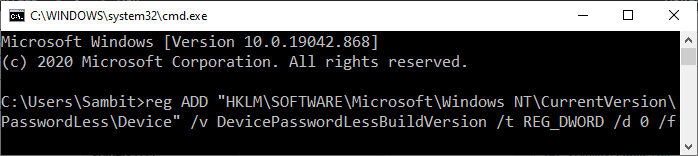
När du har kört kommandot för att ändra registernyckeln stänger du kommandotolken.
Omstart maskinen och den kryssruta som saknas visas på sidan Användarkonton.
Fix 2 - Förbjud den lösenfria posten
Du kan konfigurera inställningsfönstret för att inte tillåta lösenfria poster till systemet.
1. Tryck först på Windows-tangent + jag tangenterna tillsammans.
2. Klicka sedan på “Konton" inställningar.

3. När kontoinställningarna öppnas klickar du på “Inloggningsalternativ“.
4. Växla sedan på höger sidaGör din enhet lösenfri”Inställningar till“Av“.
Stäng inställningsskärmen och starta skärmen Användarkonton.
Du kommer att se kryssrutan "Användare måste ange ett användarnamn och lösenord".
Ditt problem bör lösas.